Não consegue transferir o número de telefone do iPhone 16? Descubra agora!
Acabei de receber meu iPhone 16 e tentei transferir meu número de telefone, mas não está funcionando! Alguém mais está tendo dificuldade para transferir o número no iPhone 16? O que pode estar errado?
--Do Reddit
Mudar para um novo iPhone pode ser um momento emocionante, especialmente com os recursos avançados do iPhone 16. No entanto, para alguns usuários, essa empolgação rapidamente se esvai devido a um problema inesperado: impossível transferir número de telefone no iPhone 16.
Se você está enfrentando esse problema, não está sozinho. Muitos usuários encontraram desafios semelhantes. Neste guia, vamos explicar por que esse problema ocorre e como você pode resolvê-lo com alguns passos simples.
- Parte 1. Por que Incapaz de completar a transferência de dados no iPhone 16?
- Parte 2. Corrigir a impossibilidade de transferir número de telefone no iPhone 16 - Dicas Comuns
- Parte 3. Como Resolver Problemas de Transferência de Dados no iPhone 16 com Tenorshare ReiBoot
- Parte 4. Perguntas Frequentes sobre Transferência de Número para o Novo iPhone 16
Parte 1: Por que meu número de telefone não está sendo transferido para meu novo iPhone 16
Vários motivos podem impedir que a transferência do seu número de telefone para o novo iPhone não funcione. Vamos analisar os mais comuns:
1. Problemas com a Operadora
Uma das causas mais frequentes para não conseguir transferir seu número de telefone para o novo iPhone 16 está relacionada à operadora. Se sua operadora não portou corretamente seu número para o novo dispositivo, você não conseguirá concluir a transferência. Pode ser necessário entrar em contato com sua operadora para confirmar se o processo de portabilidade foi concluído.
2. Problemas com o Cartão SIM
Em alguns casos, o problema pode estar no seu cartão SIM. Se você estiver usando um SIM físico, certifique-se de que ele está inserido corretamente. Se estiver usando eSIM, verifique se sua operadora o ativou corretamente.
3. Backup do iCloud ou Limitações de Armazenamento
O armazenamento do iCloud pode interferir na sua capacidade de transferir contatos, dados e seu número de telefone para o novo iPhone 16. É crucial garantir que você tenha espaço adequado no seu iCloud para uma transição suave.
4. Incompatibilidade de Apple ID
Se você não estiver conectado com o mesmo Apple ID no seu dispositivo antigo e no novo, a transferência pode não ser concluída. A incompatibilidade do Apple ID também pode causar problemas na sincronização dos seus contatos e outros dados.
5. Versão do iOS Desatualizada
Se seu iPhone 16 ou seu dispositivo antigo não estiver atualizado para a versão mais recente do iOS, você pode enfrentar problemas durante o processo de transferência. Certifique-se de que ambos os dispositivos estão executando a versão mais recente do iOS para uma comunicação fluida entre eles.
![]() Nota:
Nota:
Parte 2: Como Corrigir a Impossibilidade de Transferir o Número de Telefone para o iPhone 16 - Dicas Comuns
Se você está enfrentando problemas para transferir seu número de telefone para o iPhone 16, estas dicas comuns de solução de problemas podem ajudar a resolver o problema.
1. Verifique a Conexão de Rede
Antes de mais nada, certifique-se de que seu iPhone 16 esteja conectado a uma rede Wi-Fi ou celular estável. Uma conexão ruim pode interromper o processo de transferência do seu número de telefone, especialmente se você estiver usando o iCloud ou tentando ativar um eSIM. Confirme se tanto seu telefone antigo quanto o novo têm sinais de rede fortes.
2. Verifique o Armazenamento Disponível no iCloud
O iCloud desempenha um papel significativo na transferência de dados, incluindo contatos e números de telefone. Se seu armazenamento do iCloud estiver cheio, a transferência pode falhar. Para verificar seu armazenamento disponível no iCloud, vá em Configurações > [Seu Nome] > iCloud > Gerenciar Armazenamento.
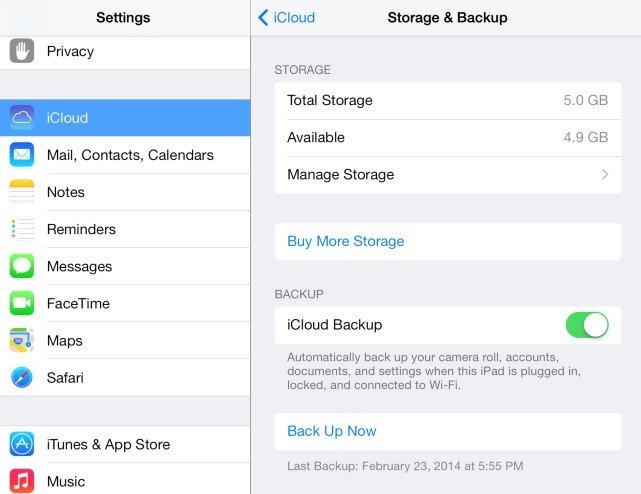
O que devo fazer se meu armazenamento do iCloud estiver cheio?
Se você descobrir que seu armazenamento do iCloud está cheio, pode excluir backups desnecessários ou usar uma ferramenta como Tenorshare iCareFone para fazer backup dos dados do seu iPhone 16. O Tenorshare iCareFone permite que você faça backup de arquivos sem depender do iCloud, para liberar armazenamento do iCloud quando estiver cheio.
3. Ative a Sincronização do iCloud para Contatos
Outra causa comum para a falha na transferência do número de telefone é quando a sincronização do iCloud para contatos não está ativada. Para garantir que seus contatos—e, consequentemente, seu número de telefone—sejam transferidos corretamente, vá em Configurações > [Seu Nome] > iCloud e certifique-se de que a opção para Contatos esteja ativada.
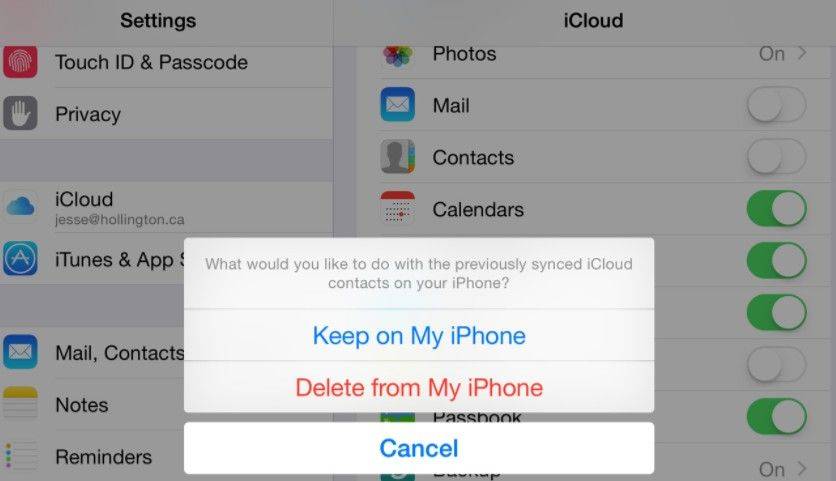
Leia também: Corrigir Contatos do iPhone Não Sincronizando com o iCloud
4. Faça Login com o Mesmo Apple ID
Certifique-se de que você esteja logado com o mesmo Apple ID em ambos os iPhones, antigo e novo. Você pode verificar isso em Configurações > [Seu Nome] em ambos os dispositivos. Se você estiver usando IDs Apple diferentes, o iCloud não sincronizará seus contatos, o que pode impedir a transferência do seu número de telefone.
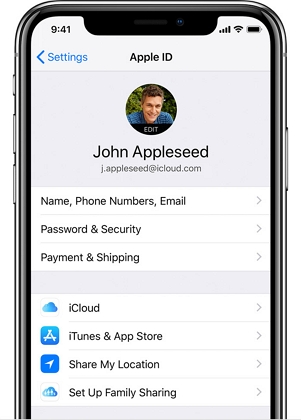
5. Use o iTunes/Finder para Backup e Restauração
Outra forma de garantir que seu número de telefone e dados sejam transferidos corretamente é usando o iTunes (no Windows ou macOS Mojave e versões anteriores) ou o Finder (no macOS Catalina e versões posteriores). Este método envolve criar um backup completo do seu telefone antigo e restaurá-lo no seu novo iPhone 16. Basta conectar seu telefone antigo ao computador, abrir o iTunes ou Finder e seguir as instruções para fazer o backup e a restauração.
Parte 3: Como Resolver Problemas de Transferência de Dados no iPhone 16 com Tenorshare ReiBoot
1. Baixe e Instale o ReiBoot
- Faça o download do Tenorshare ReiBoot no seu computador e instale-o.
2. Conecte seu iPhone
Use um cabo USB para conectar o iPhone 16 ao computador.

3. Inicie o Modo de Recuperação
No ReiBoot, clique em "Entrar no Modo de Recuperação".

4. Baixe o Firmware
O programa solicitará o download do pacote de firmware. Siga as instruções.

5. Inicie o Reparo
Clique em "Iniciar Reparação" e aguarde a conclusão do processo.

Parte 4: Perguntas Frequentes sobre a Transferência do Número para o Novo iPhone 16
P1: Por que meu novo número não está funcionando no iPhone 16?
Se o seu novo número não está funcionando no seu iPhone 16, isso pode ser devido a problemas com a portabilidade do número, problemas com o cartão SIM ou questões de conexão de rede. Certifique-se de entrar em contato com sua operadora para verificar se o processo de portabilidade do número foi concluído.
P2: Como transferir o número para o novo iPhone 16?
A melhor maneira de transferir seu número de telefone e outros dados importantes é usando o Tenorshare iCareFone. É uma ferramenta rápida e confiável para gerenciar dados entre dispositivos.
P3: Posso transferir meu número de telefone para o iPhone 16 usando eSIM?
Sim, você pode transferir seu número de telefone usando um eSIM, entrando em contato com sua operadora para ativação. Algumas operadoras também fornecem códigos QR que você pode escanear com seu novo iPhone para ativar o eSIM.
Conclusão
Se você não conseguir transferir o número de telefone para o iPhone 16, o problema pode ser causado por problemas de rede, questões com o cartão SIM ou limitações de armazenamento do iCloud. Para uma experiência mais tranquila, considere usar Tenorshare ReiBoot para transferir e gerenciar seus dados sem limitações. Esta poderosa ferramenta oferece uma interface amigável, transferências de dados rápidas e não depende do iCloud ou das condições da rede, tornando-se a solução perfeita para quem está tendo dificuldades em transferir seu número de telefone para um novo iPhone.









